Документи часто виглядають краще, якщо певні слова або абзаци відображаються на сторінці разом (до або після розривів). Крім того, можна додати в текст переноси, щоб він краще читався.
Word автоматично переносить текст у наступний рядок там, де в кінці поточного стоїть пробіл чи дефіс. Якщо потрібно відобразити два слова або складене слово з дефісом в одному рядку, замість звичайних знаків слід використовувати нерозривний пробіл або нерозривний дефіс.
-
Клацніть місце, де потрібно вставити нерозривний пробіл.
-
На вкладці Вставлення в групі Символи клацніть Символ.
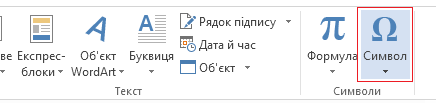
-
У списку, що відкриється, виберіть Інші символи.
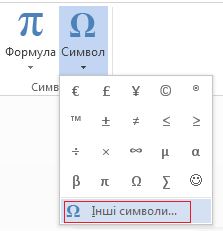
-
У діалоговому вікні Символ на вкладці Спеціальні символи виберіть Нерозривний пробіл, а потім натисніть кнопку Вставити.
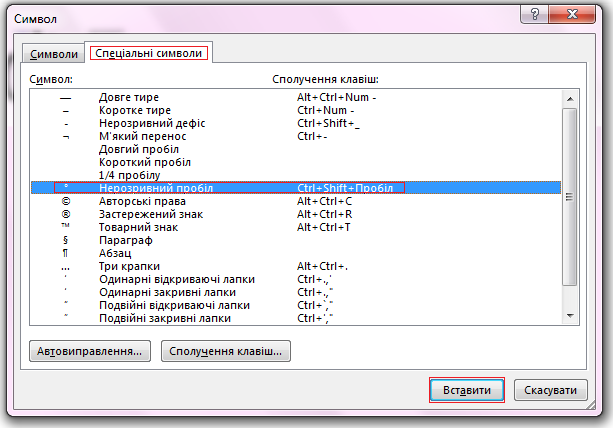
-
Натисніть кнопку Закрити.
Порада.: Нерозривний пробіл можна також додати за допомогою сполучення клавіш. Клацніть місце, де його потрібно вставити, і натисніть клавіші Ctrl+Shift+ПРОБІЛ.
Іноді потрібно, щоб слово з дефісом відображалося в одному рядку, а не переносилося в інший.
-
Клацніть місце, де потрібно вставити нерозривний дефіс.
-
На вкладці Вставлення в групі Символи клацніть Символ.
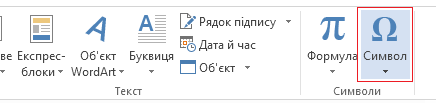
-
У списку, що відкриється, виберіть Інші символи.
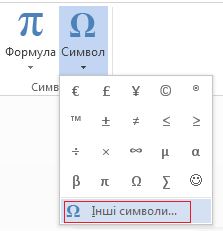
-
У діалоговому вікні Символ на вкладці Спеціальні символи виберіть Нерозривний дефіс, а потім натисніть кнопку Вставити.
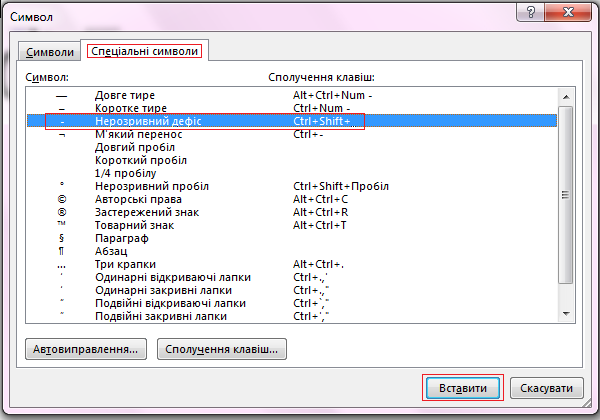
-
Натисніть кнопку Закрити.
Порада.: Нерозривний дефіс можна також додати за допомогою сполучення клавіш. Клацніть місце, де його потрібно вставити, і натисніть клавіші Ctrl+Shift + "-".
У Word абзаци автоматично розриваються в кінці сторінки, тому вони часто починаються на одній сторінці, а продовжуються на наступній. Якщо потрібно, щоб увесь абзац відображався на одній сторінці, зробіть ось що:
-
Клацніть правою кнопкою миші абзац, який не слід розривати. У списку, що відкриється, виберіть Абзац.
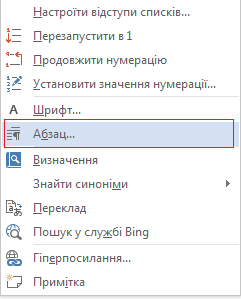
-
У діалоговому вікні Абзац перейдіть на вкладку Розташування на сторінці.
-
У розділі Поділ на сторінки встановіть прапорець не розривати абзац, а потім натисніть кнопку OK.
Якщо два послідовних абзаци або підзаголовок і абзац тісно пов’язані між собою, можливо, варто розмістити їх на одній сторінці.
-
Клацніть правою кнопкою миші абзац або підзаголовок, який потрібно відображати на сторінці разом із вмістом після нього. У списку, що відкриється, виберіть Абзац.
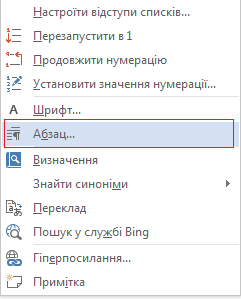
-
У діалоговому вікні Абзац перейдіть на вкладку Розташування на сторінці.
-
У розділі Поділ на сторінки встановіть прапорець Зберігати далі та натисніть кнопку OK.
Порада.: Краще не додавати додаткові розриви рядків між абзацами, оскільки Word інтерпретує кожен розрив рядка як початок нового абзацу, а розриви сторінок можуть не виникати належним чином. Якщо потрібно використовувати пробіли між абзацами, використовуйте елементи керування "Інтервал між абзацами ". Докладні відомості див. в статті Змінення інтервалу між абзацами.
Якщо останній рядок абзацу через розрив відображається на наступній сторінці, він називається відірваним. Якщо перший рядок абзацу через розрив відображається в нижній частині попередньої сторінки, він називається навислим.
Щоб уникнути появи таких рядків у документі, зробіть ось що:
-
Клацніть правою кнопкою миші абзац, де потрібно заборонити відірвані й навислі рядки. У списку, що відкриється, виберіть Абзац.
-
Перейдіть на вкладку Розташування на сторінці.
-
У розділі Поділ на сторінки встановіть прапорець заборона нависаючих рядків.
-
Натисніть кнопку OK.










